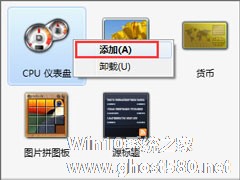-
如何添加Windows7的侧边栏小工具?【图】
- 时间:2024-11-23 12:29:49
大家好,今天Win10系统之家小编给大家分享「如何添加Windows7的侧边栏小工具?【图】」的知识,如果能碰巧解决你现在面临的问题,记得收藏本站或分享给你的好友们哟~,现在开始吧!
如何添加Windows7的侧边栏小工具?Windows7系统有自带一些小工具,比如日历、时钟、天气等,以便大家使用。可能很多伙伴会在他人电脑上看到侧边栏小工具,但是不知道如何启用侧边栏小工具,下面小编告诉大家添加方法。
具体如下:
1、在桌面空白处右击鼠标,看到最下面有个“小工具”选项;
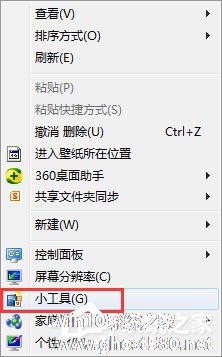
2、点击小工具后,可以看到Win7里自带的一些常用实用工具,可以双击工具自动添加到桌面右侧,也可以鼠标左键选择“添加”;
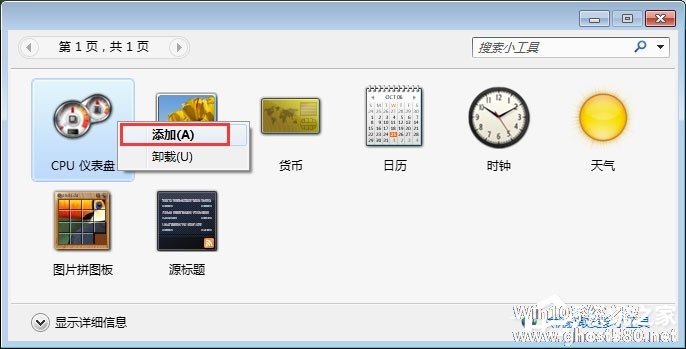
3、添加后就显示在桌面最右侧边;
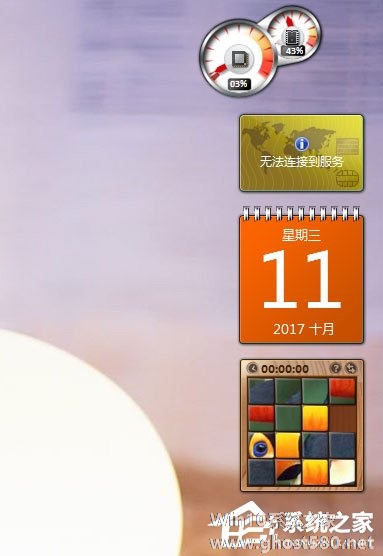
4、指针放到某个小工具图标上,显示方框里的是“较大尺寸”,点击后就可以把尺寸放大;
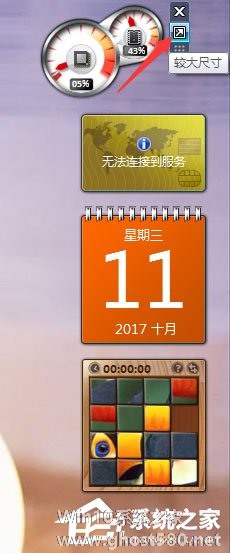
5、可以按住方框下面移动小工具,也可以按到图标空闲处移动;
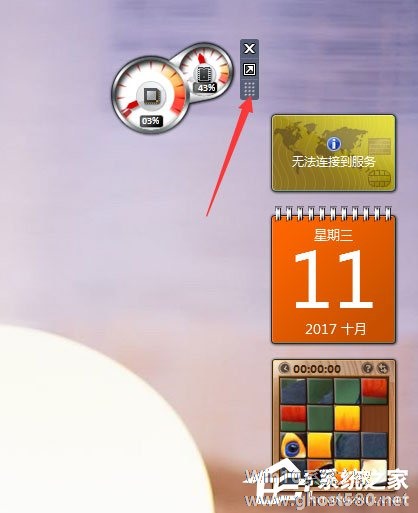
6、不需要了的话就直接点击X关闭即可;
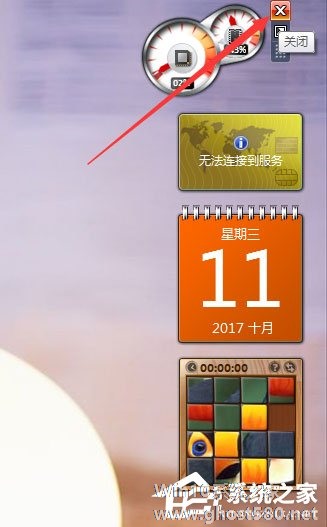
以上就是Windows7添加侧边栏小工具的操作方法,有需要的朋友们可以进行添加,希望可以帮助到大家。
以上就是关于「如何添加Windows7的侧边栏小工具?【图】」的全部内容,本文讲解到这里啦,希望对大家有所帮助。如果你还想了解更多这方面的信息,记得收藏关注本站~
『Win10系统之家wwW.ghost580.net文♀章,不得自行转载,违者必追究!』
相关文章
-
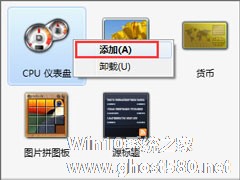
如何添加Windows7的侧边栏小工具?Windows7系统有自带一些小工具,比如日历、时钟、天气等,以便大家使用。可能很多伙伴会在他人电脑上看到侧边栏小工具,但是不知道如何启用侧边栏小工具,下面小编告诉大家添加方法。
具体如下:
1、在桌面空白处右击鼠标,看到最下面有个“小工具”选项;
2、点击小工具后,可以看到Win7里自带的一些常用实用工具,... -

在XP和Vista时代,当我们打开文件管理时,可以使用图片的预览功能,但是升级Windows7系统后,很多用户发现预览功能不见了,其实该功能依然健在。那么,Windows7的快速预览栏如何使用呢?
问:Windows7的快速预览栏如何使用?
答:在XP时代,我们在选择了图像文件时,可以在文件管理器的左侧看到图片的预览效果。在Vista时代,微软把这一功能移植到... -

许多从Vista过渡到Win7系统的用户都会发现桌面侧边栏找不到了,其实这是Win7系统默认将其关闭了,因为它会影响到桌面小工具的使用,不过我们还是可以将侧边栏开启的,那么有没有什么方法能在开启侧边栏的情况下又不影响桌面小工具的摆放呢?
推荐:最新Win7系统
一、在Win7桌面小工具上,右键单击桌面空白位置处,选择“小工具”,然后在打开的小工具面板上,双击打... -

电脑使用的时候会因为沉迷于工作,忘记了时间,明明右下角就会展示但总不会去查看,这就需要在桌面上放置个时钟来提醒自己,那么win7系统的桌面时钟在哪些设置呢?下面小编就跟大家分享一下Win7桌面时钟的两种添加方法。方法一
1、点击开始菜单栏。接着找到控制面板板块,然后点击进入。
2、接着单击时钟、语言和区域,进入这个板块。<imgsrc="http://w...